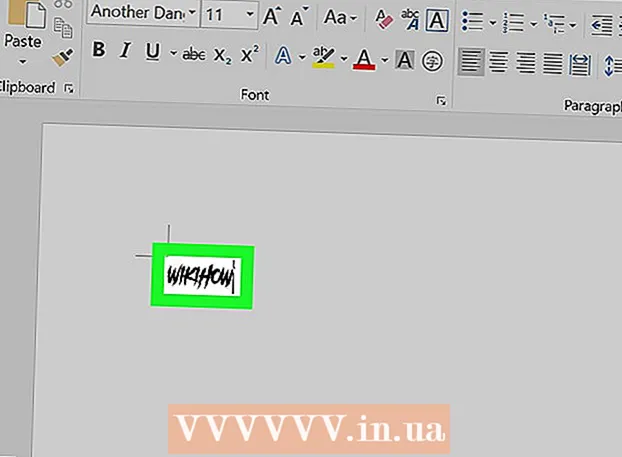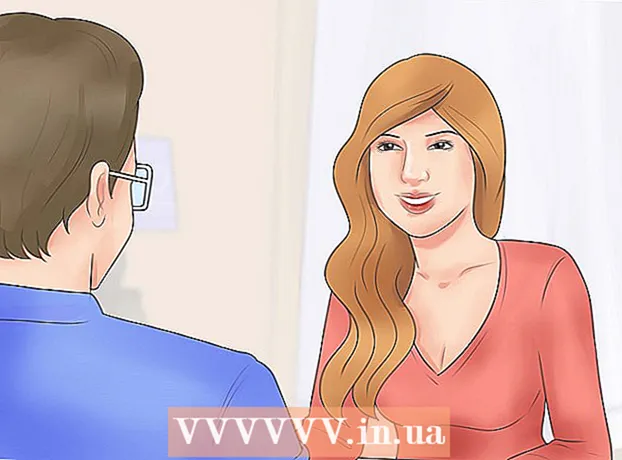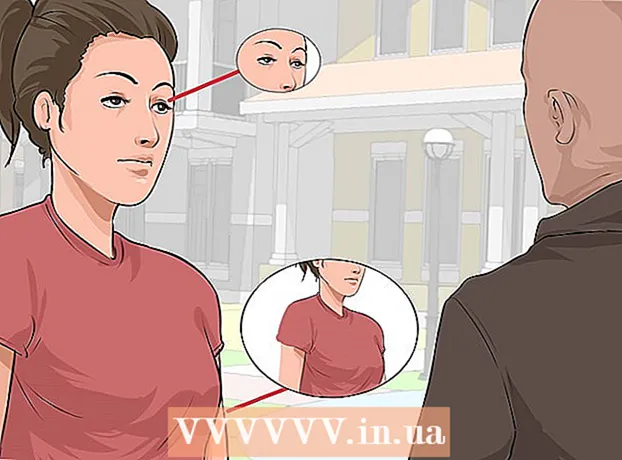May -Akda:
Roger Morrison
Petsa Ng Paglikha:
7 Setyembre 2021
I -Update Ang Petsa:
1 Hulyo 2024

Nilalaman
- Upang humakbang
- Bahagi 1 ng 5: Protektahan ang iyong password
- Bahagi 2 ng 5: Ayusin ang iyong mga setting ng seguridad sa Facebook
- Bahagi 3 ng 5: Pagse-set up ng mga setting ng seguridad ng Facebook
- Bahagi 4 ng 5: Mag-ingat sa paggamit ng Facebook
- Bahagi 5 ng 5: Protektahan ang iyong computer / telepono / iba pang mga aparato
Maraming tao ang gumagamit ng Facebook araw-araw. Sa ganitong paraan nakikipag-ugnay sila sa mga kaibigan at kasamahan. Ang ilan ay nakikita ito bilang isang extension ng kanilang sarili. Kung ang iyong Facebook account ay na-hack, nakakainis ito. Nakasalalay sa kung ano ang ginagawa ng mga hacker, maaari itong makapinsala sa iyong imahe at kahit na gastos ka ng pera. Kung sa tingin mo na na-hack ang iyong Facebook account, dapat mong isumite kaagad ang iyong palitan ANG password. Nagbibigay ang artikulong ito ng mga tip upang madagdagan ang seguridad ng iyong Facebook account.
Upang humakbang
Bahagi 1 ng 5: Protektahan ang iyong password
 Makabuo ng isang malakas na password. Iwasan ang iyong pangalan, petsa ng kapanganakan, pangalan ng iyong alaga, o karaniwang ginagamit na mga salita. Hihirapan kang hulaan ang password.
Makabuo ng isang malakas na password. Iwasan ang iyong pangalan, petsa ng kapanganakan, pangalan ng iyong alaga, o karaniwang ginagamit na mga salita. Hihirapan kang hulaan ang password. - Ang isang malakas na password ay binubuo ng hindi bababa sa 8 mga character, ngunit mas maraming mas mahusay. Ang mas mahaba (ibig sabihin mas maraming mga character) ang iyong password, mas matagal ang pag-crack nito.
- Ang isang malakas na password ay naglalaman ng hindi bababa sa isa sa bawat sumusunod na mga character: maliit, maliliit na, numero, at mga espesyal na character.
 Huwag gamitin ang iyong password sa Facebook kahit saan pa. Lumikha ng ibang password para sa bawat web service / website na iyong ginagamit.
Huwag gamitin ang iyong password sa Facebook kahit saan pa. Lumikha ng ibang password para sa bawat web service / website na iyong ginagamit. - Hindi sapat na gamitin ang parehong password na may iba't ibang mga numero (hal. Password1, password2, atbp.)
- Kung wala ka sa isang malikhaing kalagayan at hindi makabuo ng mga bagong password, maaari kang gumamit ng isang online generator ng password. Tiyaking ito ay isang maaasahang website.
 Gumamit ng isang tagapamahala ng password. Ang mas malakas at mas natatanging iyong mga password, mas mahirap na alalahanin silang lahat. Maraming magagaling na mga tagapamahala ng password na naka-encrypt ang iyong mga password at panatilihing ligtas ang mga ito.
Gumamit ng isang tagapamahala ng password. Ang mas malakas at mas natatanging iyong mga password, mas mahirap na alalahanin silang lahat. Maraming magagaling na mga tagapamahala ng password na naka-encrypt ang iyong mga password at panatilihing ligtas ang mga ito. - Ang operating system sa iyong computer ay maaaring may sariling tagapamahala ng password. Halimbawa, ang mga gumagamit ng Mac ay may libreng pag-access sa password manager Keychain.
- Kung hindi mo nais na gumamit ng isang password manager, maaari kang gumamit ng isang passphrase. "Mahaba ang ilong ni Pinocchio!" nagiging, halimbawa, pHeLN!
 Palitan ang iyong password tuwing anim na buwan. Nalalapat ito sa lahat ng mga password, hindi lamang sa mga sa Facebook. Kung nag-aalala ka tungkol sa pagkalimot nito, maaari kang magtakda ng isang paalala sa iyong kalendaryo.
Palitan ang iyong password tuwing anim na buwan. Nalalapat ito sa lahat ng mga password, hindi lamang sa mga sa Facebook. Kung nag-aalala ka tungkol sa pagkalimot nito, maaari kang magtakda ng isang paalala sa iyong kalendaryo.  Huwag bigyan ang sinuman ang iyong password sa Facebook. Huwag maglagay ng anumang password!
Huwag bigyan ang sinuman ang iyong password sa Facebook. Huwag maglagay ng anumang password!  Iwasan ang tampok na "tandaan ang password" sa mga website, lalo na kung gumagamit ka ng isang computer na hindi iyo. Kung ang mensahe na "alalahanin ang password" ay lilitaw habang wala ka sa iyong sariling computer, i-click ito sa malayo sa pamamagitan ng pagpapahiwatig ng "hindi ngayon".
Iwasan ang tampok na "tandaan ang password" sa mga website, lalo na kung gumagamit ka ng isang computer na hindi iyo. Kung ang mensahe na "alalahanin ang password" ay lilitaw habang wala ka sa iyong sariling computer, i-click ito sa malayo sa pamamagitan ng pagpapahiwatig ng "hindi ngayon". - Kung nagtakda ka ng isang master password para sa iyong browser, maaari mong gamitin ang tampok na "tandaan ang password", dahil kung may isang taong subukan na makita ang iyong mga password, hihilingin muna nila ang master password (na iyong nilikha).
- Kung awtomatikong nai-save ng iyong browser ang iyong mga password sa isang dokumento na protektado ng isang master password ay nakasalalay sa operating system at browser. Suriin ang mga setting ng iyong browser upang matiyak na nakabukas ang tampok na master password.
- Kung nagtakda ka ng isang master password para sa iyong browser, maaari mong gamitin ang tampok na "tandaan ang password", dahil kung may isang taong subukan na makita ang iyong mga password, hihilingin muna nila ang master password (na iyong nilikha).
 Ipasok lamang ang iyong password sa maaasahang mga computer. Kung gumagamit ka ng isang computer na hindi mo alam o pinagkakatiwalaan, huwag gumawa ng anumang bagay na nangangailangan ng isang password. Karaniwang gumagamit ang mga hacker ng mga keylogger sa mga computer system na nag-iimbak ng lahat ng iyong nai-type, kabilang ang mga password.
Ipasok lamang ang iyong password sa maaasahang mga computer. Kung gumagamit ka ng isang computer na hindi mo alam o pinagkakatiwalaan, huwag gumawa ng anumang bagay na nangangailangan ng isang password. Karaniwang gumagamit ang mga hacker ng mga keylogger sa mga computer system na nag-iimbak ng lahat ng iyong nai-type, kabilang ang mga password. - Kung kailangan mong mag-type ng isang password sa isang computer na hindi mo lubos na pinagkakatiwalaan, baguhin ang password sa lalong madaling panahon kapag na-access mo muli ang iyong sariling computer.
Bahagi 2 ng 5: Ayusin ang iyong mga setting ng seguridad sa Facebook
 Mag-log in sa Facebook. Ipasok ang iyong email address at password sa homepage ng Facebook upang mag-log in sa iyong account. Tiyaking mag-log in sa totoong pahina ng Facebook (at iba pang mga pahina): www.facebook.com.
Mag-log in sa Facebook. Ipasok ang iyong email address at password sa homepage ng Facebook upang mag-log in sa iyong account. Tiyaking mag-log in sa totoong pahina ng Facebook (at iba pang mga pahina): www.facebook.com. - Napakahalaga na ang address bar ay tunay na nagpapakita ng www.facebook.com at hindi, halimbawa, facebook.co, face.com, o facebook1.com atbp at madalas na gumagamit ng mga address ng website ang mga phisher na hindi tama ang nai-type mo sa address bar sa isang bilisan mo
 Buksan ang iyong mga setting sa Facebook. Kapag naka-log in ka, mag-click sa baligtad na tatsulok sa kanang tuktok (sa asul na menu bar). Ang isang menu ay ilunsad ngayon. Sa itaas ng "Pag-logout" nakikita mo ang "Mga Setting". Mag-click sa "Mga Setting" upang makita ang menu para sa iyong mga setting.
Buksan ang iyong mga setting sa Facebook. Kapag naka-log in ka, mag-click sa baligtad na tatsulok sa kanang tuktok (sa asul na menu bar). Ang isang menu ay ilunsad ngayon. Sa itaas ng "Pag-logout" nakikita mo ang "Mga Setting". Mag-click sa "Mga Setting" upang makita ang menu para sa iyong mga setting. - Kung nais mong baguhin ang iyong password, i-click ang "Pangkalahatan" sa menu sa kaliwa. Pagkatapos mag-click sa "I-edit" sa kanan ng "Password". Hihilingan ka muna para sa iyong kasalukuyang password bago mo mailagay ang bagong password. Pagkatapos mag-click sa "I-save ang Mga Pagbabago."
 Buksan ang iyong mga setting ng seguridad. Kapag binuksan mo ang "Mga Setting", makakakita ka ng isang menu sa kaliwa. Ang "Seguridad" ay ang pangalawang tab mula sa itaas, sa ibaba lamang ng "Pangkalahatan". Mag-click sa "Seguridad" upang ma-access ang iyong mga setting ng seguridad.
Buksan ang iyong mga setting ng seguridad. Kapag binuksan mo ang "Mga Setting", makakakita ka ng isang menu sa kaliwa. Ang "Seguridad" ay ang pangalawang tab mula sa itaas, sa ibaba lamang ng "Pangkalahatan". Mag-click sa "Seguridad" upang ma-access ang iyong mga setting ng seguridad. - Sa window ng "Mga Setting ng Seguridad" makikita mo ang isang listahan ng mga setting na maaari mong ayusin. Upang ayusin ang mga setting na ito, i-click ang "I-edit", na nakasulat sa asul sa kanan ng mga tukoy na setting.
Bahagi 3 ng 5: Pagse-set up ng mga setting ng seguridad ng Facebook
 I-set up ang mga alerto sa pag-login. Ang tampok na Mga Alerto sa Pag-login ay nagpapadala ng isang abiso kapag may nag-log in sa iyong account mula sa isa pang computer, telepono o browser. Maaari kang pumili upang makatanggap ng mga alerto sa pamamagitan ng Mga Abiso sa Facebook, email o text message. Upang i-set up ang mga notification na ito, i-click ang "I-edit" sa kanan ng "Mga Alerto sa Pag-login". Piliin kung paano mo nais makatanggap ng mga alerto (ipasok ang iyong mobile number para sa mga notification sa SMS), at i-click ang "I-save ang Mga Pagbabago."
I-set up ang mga alerto sa pag-login. Ang tampok na Mga Alerto sa Pag-login ay nagpapadala ng isang abiso kapag may nag-log in sa iyong account mula sa isa pang computer, telepono o browser. Maaari kang pumili upang makatanggap ng mga alerto sa pamamagitan ng Mga Abiso sa Facebook, email o text message. Upang i-set up ang mga notification na ito, i-click ang "I-edit" sa kanan ng "Mga Alerto sa Pag-login". Piliin kung paano mo nais makatanggap ng mga alerto (ipasok ang iyong mobile number para sa mga notification sa SMS), at i-click ang "I-save ang Mga Pagbabago."  Magtakda ng mga pag-apruba sa pag-login. Nagbibigay ang tampok na Pag-apruba sa Login ng karagdagang seguridad para sa iyong account sa pamamagitan ng paghingi ng isang login code kapag nag-log in ka mula sa isang hindi kilalang browser. Upang maitakda ang mga pag-apruba sa pag-login, i-click ang "I-edit" sa kanan ng "Mga Pag-apruba sa Pag-login." Suriin ang pagpipilian upang magtakda ng isang security code at sundin ang mga tagubilin.
Magtakda ng mga pag-apruba sa pag-login. Nagbibigay ang tampok na Pag-apruba sa Login ng karagdagang seguridad para sa iyong account sa pamamagitan ng paghingi ng isang login code kapag nag-log in ka mula sa isang hindi kilalang browser. Upang maitakda ang mga pag-apruba sa pag-login, i-click ang "I-edit" sa kanan ng "Mga Pag-apruba sa Pag-login." Suriin ang pagpipilian upang magtakda ng isang security code at sundin ang mga tagubilin. - Ang pinakakaraniwang paraan upang makatanggap ng mga login code ay ang iyong telepono, sa pamamagitan ng text message o ng Facebook app.
- Kung sakaling kailangan mo ng mga login code at wala ang iyong telepono sa kamay, maaari kang humiling ng 10 mga code nang maaga mula sa Facebook (na maaari mong i-print o isulat). Pumunta sa "Mga Pag-apruba sa Pag-login" at i-click ang "Kumuha ng Mga Code". Ipasok ang iyong password sa Facebook at i-click ang "Isumite."
 Pumili ng mga pinagkakatiwalaang contact. Ang iyong "Pinagkakatiwalaang Mga contact" ay mga kaibigan na binibigyan ng ligtas na pagkakataon ng Facebook upang matulungan ka kapag mayroon kang mga problema sa iyong account. Upang i-set up ang mga pinagkakatiwalaang contact, i-click ang "I-edit" sa kanan ng "Mga Pinagkakatiwalaang Mga contact". Mag-click sa mga asul na salitang "Pumili ng mga pinagkakatiwalaang contact." Magbubukas ngayon ang isang bagong window. Mag-click sa "Piliin ang Mga Pinagkakatiwalaang Mga contact" upang magpatuloy. Ipasok ang mga pangalan ng mga kaibigan sa Facebook na pinagkakatiwalaan mo sa bar at i-click ang "Kumpirmahin."
Pumili ng mga pinagkakatiwalaang contact. Ang iyong "Pinagkakatiwalaang Mga contact" ay mga kaibigan na binibigyan ng ligtas na pagkakataon ng Facebook upang matulungan ka kapag mayroon kang mga problema sa iyong account. Upang i-set up ang mga pinagkakatiwalaang contact, i-click ang "I-edit" sa kanan ng "Mga Pinagkakatiwalaang Mga contact". Mag-click sa mga asul na salitang "Pumili ng mga pinagkakatiwalaang contact." Magbubukas ngayon ang isang bagong window. Mag-click sa "Piliin ang Mga Pinagkakatiwalaang Mga contact" upang magpatuloy. Ipasok ang mga pangalan ng mga kaibigan sa Facebook na pinagkakatiwalaan mo sa bar at i-click ang "Kumpirmahin."  Tingnan ang iyong mga browser at app. Mag-click sa "I-edit" sa kanan ng "Iyong mga browser at app" upang makita kung aling mga browser ang nai-save mo bilang mga browser na madalas mong ginagamit. Kung may nakikita ka sa listahang ito na hindi dapat naroroon, i-click ang "Tanggalin" at pagkatapos ay "I-save ang Mga Pagbabago."
Tingnan ang iyong mga browser at app. Mag-click sa "I-edit" sa kanan ng "Iyong mga browser at app" upang makita kung aling mga browser ang nai-save mo bilang mga browser na madalas mong ginagamit. Kung may nakikita ka sa listahang ito na hindi dapat naroroon, i-click ang "Tanggalin" at pagkatapos ay "I-save ang Mga Pagbabago."  Tingnan kung saan ka naka-log in. I-click ang "I-edit" sa kanan ng "Kung saan ka naka-log in" upang matingnan ang mga session kung saan ka naka-log in. Makakakita ka ng mga app (hal. Facebook para sa desktop, Messenger, Facebook para sa iPhone), data sa pag-login at mga lokasyon. Kung may nakikita kang hindi tama, mag-click sa "Tapusin ang Aktibidad," sa kanan ng naaangkop na sesyon.
Tingnan kung saan ka naka-log in. I-click ang "I-edit" sa kanan ng "Kung saan ka naka-log in" upang matingnan ang mga session kung saan ka naka-log in. Makakakita ka ng mga app (hal. Facebook para sa desktop, Messenger, Facebook para sa iPhone), data sa pag-login at mga lokasyon. Kung may nakikita kang hindi tama, mag-click sa "Tapusin ang Aktibidad," sa kanan ng naaangkop na sesyon. - Mag-click sa "Tapusin ang lahat ng mga aktibidad" (sa tuktok ng window na "Kung saan ka naka-log in") upang matiyak ang seguridad.
- Kapaki-pakinabang din ang tampok na ito kapag hindi ka sigurado kung nag-sign out ka pagkatapos gamitin ang Facebook sa computer ng iba. Upang wakasan ang sesyon, pumunta sa "Mga Setting ng Seguridad" at piliin ang "Kung Saan Ka Naka-log In." Pumunta sa nauugnay na session at i-click ang "Tapusin ang aktibidad" upang wakasan ang remote session.
Bahagi 4 ng 5: Mag-ingat sa paggamit ng Facebook
 Huwag tanggapin ang mga kahilingan sa kaibigan mula sa mga taong hindi mo kakilala. Lumilikha ang mga scammer ng pekeng account at nagpapadala ng mga kahilingan sa kaibigan. Kung tatanggapin mo ang kahilingan, maaari silang mag-post ng mga mensahe ng spam sa iyong timeline, i-tag ka sa mga mensahe, padalhan ka ng mga nakakahamak na mensahe, at atakihin din ang iyong mga kaibigan.
Huwag tanggapin ang mga kahilingan sa kaibigan mula sa mga taong hindi mo kakilala. Lumilikha ang mga scammer ng pekeng account at nagpapadala ng mga kahilingan sa kaibigan. Kung tatanggapin mo ang kahilingan, maaari silang mag-post ng mga mensahe ng spam sa iyong timeline, i-tag ka sa mga mensahe, padalhan ka ng mga nakakahamak na mensahe, at atakihin din ang iyong mga kaibigan. - Kung ang iyong petsa ng kapanganakan at lokasyon ay nakikita ng lahat ng iyong mga kaibigan sa Facebook at regular mong nai-post kung nasaan ka, maaaring gamitin ng mga scammer ang data na ito at mga pag-update upang ma-crack ang iyong mga password at kahit na masira ang iyong bahay kapag alam nilang nasa bakasyon ka.
 Limitahan kung sino ang makakakita sa iyong mga post. Pumunta sa "Mga Setting" at mag-click sa seksyong "Privacy". Sa kanan makikita mo ang maraming mga pagpipilian na nagbibigay-daan sa iyo upang ayusin ang iyong privacy, tulad ng "Sino ang makakakita sa aking nilalaman?" (piliin ang "Mga Kaibigan" dito), "Sino ang maaaring makipag-ugnay sa akin?" at "Sino ang maaaring bisitahin ako?"
Limitahan kung sino ang makakakita sa iyong mga post. Pumunta sa "Mga Setting" at mag-click sa seksyong "Privacy". Sa kanan makikita mo ang maraming mga pagpipilian na nagbibigay-daan sa iyo upang ayusin ang iyong privacy, tulad ng "Sino ang makakakita sa aking nilalaman?" (piliin ang "Mga Kaibigan" dito), "Sino ang maaaring makipag-ugnay sa akin?" at "Sino ang maaaring bisitahin ako?"  Mag-ingat sa impormasyong nai-publish mo. Kung nais mong malaman kung ano ang maaaring makita ng mga taong hindi kaibigan sa iyong timeline, suriin ito. Mag-click sa lock sa kanang tuktok ng pahina ng Facebook, sa kaliwa ng tatsulok. Ang isang menu para sa Pagkontrol sa Privacy ay gumulong ngayon. Mag-click sa "Sino ang makakakita ng aking nilalaman?" at pagkatapos ay "Tingnan bilang" upang makita kung ano ang maaaring makita ng iba sa iyong timeline.
Mag-ingat sa impormasyong nai-publish mo. Kung nais mong malaman kung ano ang maaaring makita ng mga taong hindi kaibigan sa iyong timeline, suriin ito. Mag-click sa lock sa kanang tuktok ng pahina ng Facebook, sa kaliwa ng tatsulok. Ang isang menu para sa Pagkontrol sa Privacy ay gumulong ngayon. Mag-click sa "Sino ang makakakita ng aking nilalaman?" at pagkatapos ay "Tingnan bilang" upang makita kung ano ang maaaring makita ng iba sa iyong timeline. - Sa tuwing ina-update mo ang iyong katayuan, makokontrol mo kung sino ang makakakita ng mensaheng iyon. Sa tabi ng "Mga Lugar" ay ang madla na maaari mong piliin: "Mga Kaibigan", "Lahat" o "Pasadya." Kung sinasabi nito na "Lahat", nangangahulugan ito na maaaring makita ng sinuman ang post na ito sa iyong timeline, kahit na hindi sila kaibigan. Tiyaking sinasabi nito na "Mga Kaibigan" kung nais mong panatilihing mas pribado ang iyong mensahe.
 Mag-ingat sa iyong nai-click. Ang iyong mga kaibigan ay maaaring maapektuhan ng spam. Kung nag-post ang isang kaibigan ng isang kahina-hinalang link, isang "nakakagulat" na video, o isang kakatwang mensahe, huwag ipagpalagay na siya mismo ang nag-post nito.
Mag-ingat sa iyong nai-click. Ang iyong mga kaibigan ay maaaring maapektuhan ng spam. Kung nag-post ang isang kaibigan ng isang kahina-hinalang link, isang "nakakagulat" na video, o isang kakatwang mensahe, huwag ipagpalagay na siya mismo ang nag-post nito.  Regular na suriin ang pangkalahatang-ideya ng mga pagbabayad. Kung bibili ka sa Facebook, regular na suriin ang listahan ng mga pagbabayad. Kung lumalabas na ang isang tao ay gumagastos ng pera sa pamamagitan ng iyong account, maaari kang makakuha ng tulong mula sa Center ng Payment Support ng Facebook.
Regular na suriin ang pangkalahatang-ideya ng mga pagbabayad. Kung bibili ka sa Facebook, regular na suriin ang listahan ng mga pagbabayad. Kung lumalabas na ang isang tao ay gumagastos ng pera sa pamamagitan ng iyong account, maaari kang makakuha ng tulong mula sa Center ng Payment Support ng Facebook. - Upang matingnan ang pangkalahatang-ideya ng iyong mga pagbabayad, pumunta sa "Mga Setting" at pagkatapos ay mag-click sa seksyong "Mga Pagbabayad".
 Iulat ang spam at kahina-hinalang nilalaman. Kung paano mo maiuulat ang isang bagay ay nakasalalay sa kung ano ang nais mong iulat. Dapat kang naka-log in upang mag-ulat ng anuman.
Iulat ang spam at kahina-hinalang nilalaman. Kung paano mo maiuulat ang isang bagay ay nakasalalay sa kung ano ang nais mong iulat. Dapat kang naka-log in upang mag-ulat ng anuman. - Upang mag-ulat ng isang profile, pumunta sa profile na iyon at i-click ang pindutang three-dot (...) sa kanang bahagi sa ibaba ng larawan sa profile. Mag-click sa "Iulat."
- Upang mag-ulat ng isang mensahe, i-click ang pagpipiliang "Mag-ulat ng mensahe" sa kanang sulok sa itaas ng mensahe at pagkatapos ay pumili ng isang dahilan.
- Upang mag-ulat ng isang pribadong mensahe, i-click ang icon na gear sa kanang tuktok ng mensahe, pagkatapos ay i-click ang "Iulat bilang Spam o Pang-aabuso."
 Mag-log out sa Facebook kapag hindi mo ginagamit ang iyong computer, telepono o iba pang aparato. Ito ay lalong mahalaga kung gumamit ka ng isang computer sa silid-aklatan o isang Internet cafe kung saan gumagamit ng parehong computer ang mga hindi kilalang tao.
Mag-log out sa Facebook kapag hindi mo ginagamit ang iyong computer, telepono o iba pang aparato. Ito ay lalong mahalaga kung gumamit ka ng isang computer sa silid-aklatan o isang Internet cafe kung saan gumagamit ng parehong computer ang mga hindi kilalang tao. - Kung nakalimutan mong mag-log out, magagawa mo ito nang malayuan sa pamamagitan ng pag-log in sa Facebook, buksan ang mga setting ng Security (kanang itaas sa pamamagitan ng Mga Setting at pagkatapos ay pakaliwa sa Seguridad) at pagkatapos ay pag-click sa "Kung saan ka naka-log in". Kung naka-log in ka pa rin sa isang computer o ibang aparato na hindi iyo, i-click ang "Tapusin ang Aktibidad" upang mag-log out.
Bahagi 5 ng 5: Protektahan ang iyong computer / telepono / iba pang mga aparato
 Gumamit ng na-update na software. Tumutulong ang anti-virus software na protektahan ang iyong computer sa pamamagitan ng pag-iwas, pagtuklas at pag-aalis ng nakakahamak na malware. Magagamit ang mga libreng programa ng antivirus sa Internet (tulad ng tanyag na AVG Antivirus at Sophos). Kung wala ka pang antivirus, mag-download ngayon. Siguraduhin na ito ay patuloy na nai-update at regular na i-scan ang iyong computer para sa mga virus.
Gumamit ng na-update na software. Tumutulong ang anti-virus software na protektahan ang iyong computer sa pamamagitan ng pag-iwas, pagtuklas at pag-aalis ng nakakahamak na malware. Magagamit ang mga libreng programa ng antivirus sa Internet (tulad ng tanyag na AVG Antivirus at Sophos). Kung wala ka pang antivirus, mag-download ngayon. Siguraduhin na ito ay patuloy na nai-update at regular na i-scan ang iyong computer para sa mga virus. - Ang parehong mga programang anti-virus at anti-malware ay ginagamit nang higit pa sa mga PC at laptop kaysa sa mga mobile phone. Karaniwan, ito ay ang tagapagbigay ng cell phone na sumusuri sa mga app at pag-update para sa mga virus, kaya sa pangkalahatan, ang antivirus at mga anti-malware app ay hindi itinuturing na kinakailangan.
 Regular na mag-scan para sa malware. Maaaring i-bypass ng malware ang mga kontrol sa seguridad ng Facebook at makakuha ng access sa iyong account, kung saan maaari itong mangolekta ng personal na impormasyon, baguhin ang mga pag-update ng katayuan, at magpadala ng mga mensahe na mukhang iyo. Maaari din silang maglagay ng mga ad sa iyong account na sanhi ng pag-crash ng iyong computer. Mayroong maraming mga libreng programa ng anti-malware na magagamit online. Nag-aalok ang Facebook ng ilang mga libreng scanner sa ilalim ng pagpapaandar ng tulong.
Regular na mag-scan para sa malware. Maaaring i-bypass ng malware ang mga kontrol sa seguridad ng Facebook at makakuha ng access sa iyong account, kung saan maaari itong mangolekta ng personal na impormasyon, baguhin ang mga pag-update ng katayuan, at magpadala ng mga mensahe na mukhang iyo. Maaari din silang maglagay ng mga ad sa iyong account na sanhi ng pag-crash ng iyong computer. Mayroong maraming mga libreng programa ng anti-malware na magagamit online. Nag-aalok ang Facebook ng ilang mga libreng scanner sa ilalim ng pagpapaandar ng tulong. - Maaaring mahawahan ng malware ang iyong computer kung sinubukan mong panoorin ang isang "nakakagulat na video" sa pamamagitan ng isang post sa Facebook, kung binisita mo ang isang website na nagsasabing nag-aalok ng mga espesyal na tampok sa Facebook, o kung nag-download ka ng isang ad na nangangako ng isang bagay na wala ( halimbawa upang baguhin ang kulay ng iyong profile sa Facebook).
 Tiyaking napapanahon ang lahat ng iyong software, lalo na ang iyong browser. Maaari mong gamitin ang Facebook sa Firefox, Safari, Chrome at Internet Explorer.
Tiyaking napapanahon ang lahat ng iyong software, lalo na ang iyong browser. Maaari mong gamitin ang Facebook sa Firefox, Safari, Chrome at Internet Explorer.  Mag-isip bago mag-click sa anumang bagay. Nalalapat ito sa mga hindi malinaw na mga website, browser plug-in, video, at kahina-hinalang mga email at mensahe. Huwag kailanman tumugon sa isang email na humihiling para sa iyong account password. Ang mga maaasahang kumpanya ay hindi kailanman hihilingin para sa iyong password sa pamamagitan ng email.
Mag-isip bago mag-click sa anumang bagay. Nalalapat ito sa mga hindi malinaw na mga website, browser plug-in, video, at kahina-hinalang mga email at mensahe. Huwag kailanman tumugon sa isang email na humihiling para sa iyong account password. Ang mga maaasahang kumpanya ay hindi kailanman hihilingin para sa iyong password sa pamamagitan ng email. - Huwag mag-click sa mga kahina-hinalang link, kahit na ito ay pagmamay-ari ng isang kakilala mo. Kung ang isa sa iyong mga kaibigan sa Facebook ay nag-click sa isang link sa spam, maaaring hindi niya sinasadyang maipasa ito sa iyo.
 Alamin kung paano makita ang mga scam. Kung pinaghihinalaan mo ang isang email na naglalaman ng spam o phishing, ipasa ito sa [email protected]. Mangyaring tandaan ang sumusunod upang maiwasan ang pagiging "phished" (scam):
Alamin kung paano makita ang mga scam. Kung pinaghihinalaan mo ang isang email na naglalaman ng spam o phishing, ipasa ito sa [email protected]. Mangyaring tandaan ang sumusunod upang maiwasan ang pagiging "phished" (scam): - Mga mensahe na may mga error sa gramatika, spelling at typos, kakaibang mga font, pag-format o puwang.
- Mga mensahe na inaangkin na ang kalakip ay naglalaman ng iyong password.
- Ang mga larawan o post na may mga link na hindi tumutugma sa nakikita mo sa iyong status bar kapag pinasadya mo ang mga ito sa iyong mouse.
- Mga mensahe na humihiling ng personal na impormasyon tulad ng mga detalye tungkol sa iyong credit card, lisensya sa pagmamaneho, numero ng social security, petsa ng kapanganakan, atbp.
- Mga mensahe na inaangkin na ang iyong account ay tatanggalin o mai-block kung hindi ka tumugon kaagad.